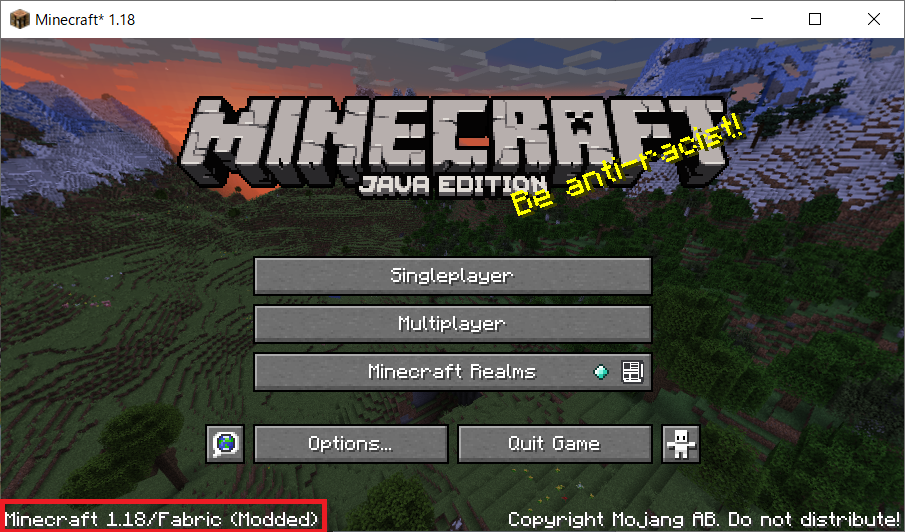Minecraft 1.18環境へのFabric導入方法。
前提
Minecraft 1.18が起動可能な状態であること。
また、本手順は、Windows OSへの導入を想定しています。
手順
準備
構成ファイル保存用のフォルダを作成
おすすめの場所
%APPDATA%\.minecraft\fabric\1.18
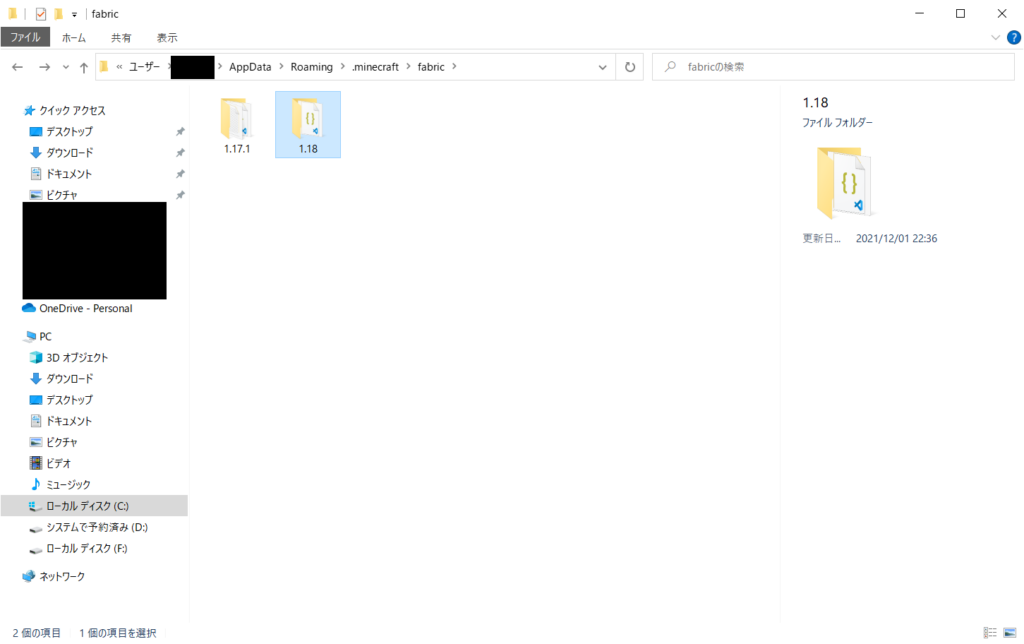
Fabricインストーラをダウンロード
1. https://fabricmc.net/use/ へアクセス
2. 「Download installer (Windows/EXE)」をクリック
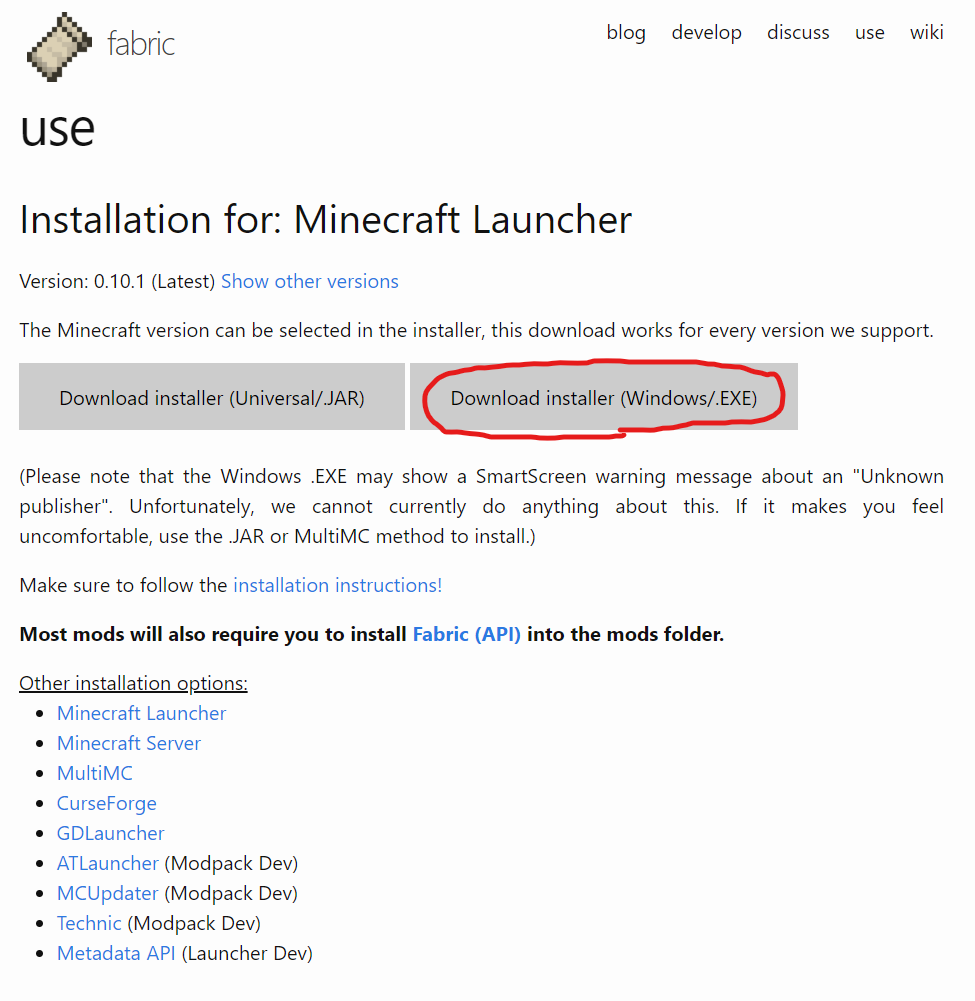
Fabricをインストール
1. ダウンロードした「fabric-installer-0.xx.x.exe」を実行
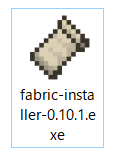
2. 表示された「Fabric セットアッププログラム」で以下の通り選択し「インストール」を押下。
| クライアント | クライアント |
| Minecraft Version | 1.18 |
| ローダーバージョン | デフォルトのまま |
| インストール先 | 通常はデフォルト ※Minecraftのインストール先がデフォルトでなければ適宜変更 |
| 構成を作成 | チェック入れたまま |
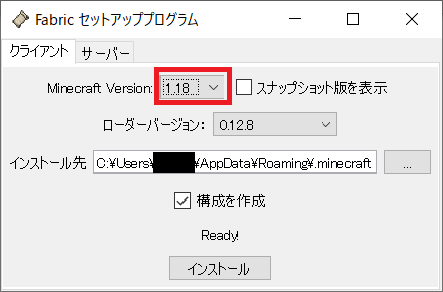
3. 正常完了メッセージを確認し「OK」を押下。
残ったセットアッププログラムは「×」で閉じる。
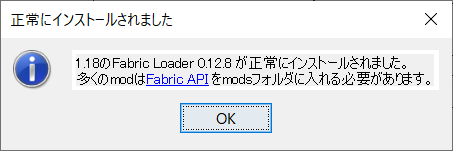
Minecraft 環境設定
1. 「Minecraft Launcher」を起動。
2. Java Edition 上部メニュー内の「起動構成」を選択。
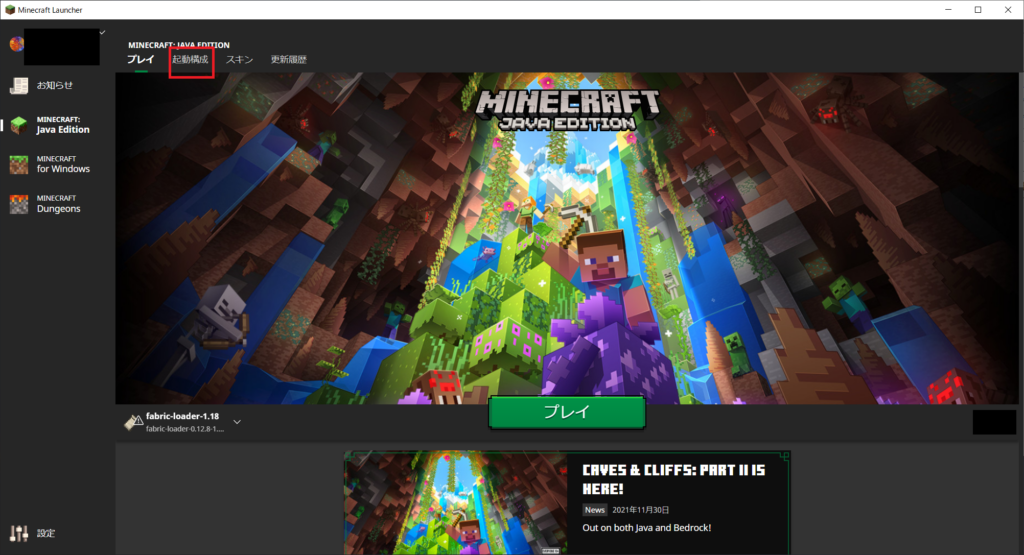
3. Installationの中から「fabric-loader-1.18」にマウスオーバし 右側の「…」を押下し、
表示されたメニューより「編集」を選択。

4. 「起動構成の編集」より「ゲームディレクトリ」を準備で作成したフォルダのパスへ変更し、右下の「保存」を押下
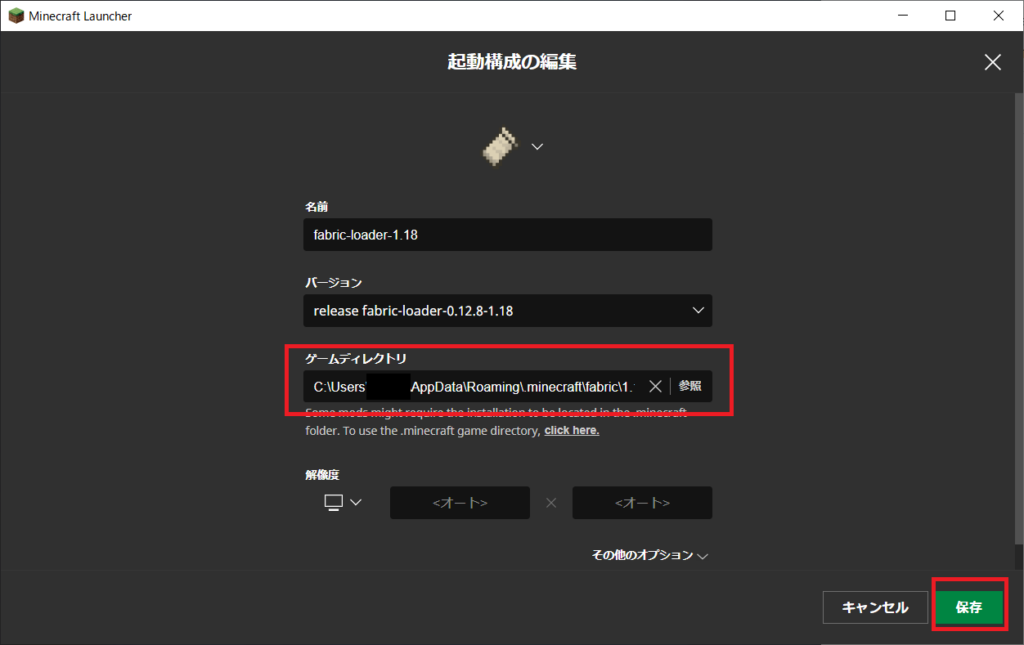
5. 上部メニューから「プレイ」を選択し、元の画面に戻る
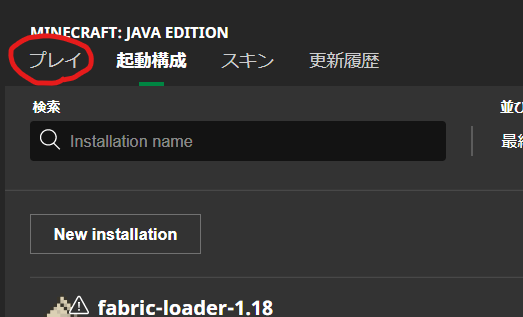
6. 左下の起動構成が「fabric-loader-1.18」となっていることを確認し「プレイ」を押下。
※もし別の構成が選択されている場合は、「fabric-loader-1.18」 を選択しなおすこと。
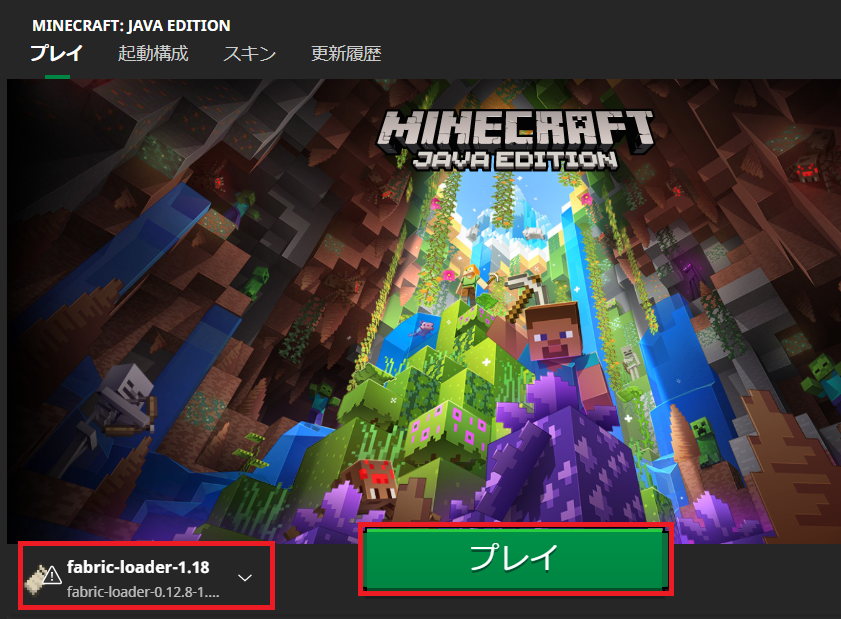
7. プレイ押下後、警告画面が表示された場合は、「プレイ」を選択。
※任意で「二度と警告しない」にチェック
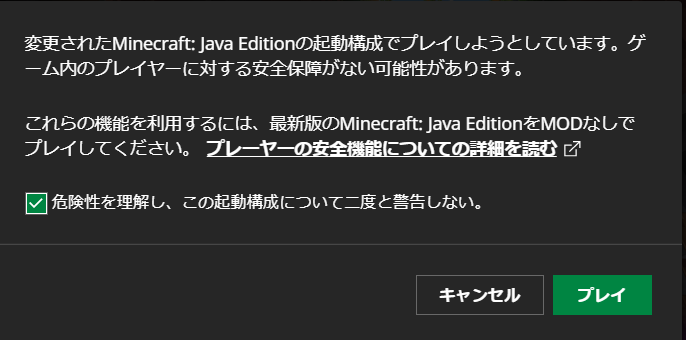
8. ゲーム画面が起動され 左下に「Minecraft 1.18/Fabric (Modded)」と表記があれば対応完了。